Bạn có biết rằng nhiều chương trình máy tính mà chúng ta vẫn đang sử dụng hàng ngày đã ra đời từ những năm 1990, hoặc thậm chí còn sớm hơn? Có thể bạn sẽ bất ngờ khi nhận ra khá nhiều phần mềm trên chiếc máy tính của mình đã có “tuổi đời” ngang hoặc hơn cả chính mình. Ngay cả trong năm 2025 này, những công cụ kinh điển đó vẫn chứng tỏ giá trị vượt thời gian và khả năng đáp ứng hoàn hảo các nhu cầu công việc lẫn giải trí. Bài viết này sẽ cùng bạn khám phá 7 phần mềm máy tính huyền thoại từ thập niên 90 và đầu 2000, những “lão tướng” vẫn bá đạo trong thế giới công nghệ hiện đại.
7-Zip: Ông Hoàng Nén/Giải Nén Miễn Phí
 Một máy tính xách tay chạy Windows 11 với biểu tượng Windows Explorer và biểu tượng 7-Zip trên màn hình.
Một máy tính xách tay chạy Windows 11 với biểu tượng Windows Explorer và biểu tượng 7-Zip trên màn hình.
Khi nói đến việc xử lý các tập tin nén trên Windows, 7-Zip luôn là lựa chọn hàng đầu của tôi. Mặc dù Windows 11 đã có công cụ nén tích hợp, tôi vẫn thường xuyên tìm đến 7-Zip nếu cần thao tác phức tạp hơn việc chỉ giải nén vài tập tin đơn giản.
7-Zip ra mắt vào năm 1999, ngay trước thềm thiên niên kỷ mới. Công cụ này tập trung vào cả việc nén và giải nén tập tin sang định dạng ZIP (và nhiều định dạng khác như 7z, tar). Thành thật mà nói, đây là một công cụ vô giá đối với tôi khi cần giải nén tài liệu.
Tôi yêu thích giao diện mà 7-Zip mang lại, cho phép tôi thao tác và sử dụng nội dung của các tập tin ZIP như thể chúng đã được giải nén sẵn. Khi đến lúc cần giải nén hoặc nén, tôi có tất cả các tùy chọn cần thiết để thực hiện công việc. 7-Zip đã luôn có mặt trên mọi máy tính Windows mà tôi sở hữu, từ khi còn bé vào đầu những năm 2000, và chắc chắn sẽ tiếp tục là một phần không thể thiếu trên các thiết bị của tôi trong tương lai.
Mặc dù công cụ nén tích hợp của Windows dễ sử dụng cho các tập tin ZIP đơn giản, 7-Zip lại cho phép thao tác nâng cao hơn với các định dạng ZIP, 7Z, tar và nhiều loại tập tin nén khác. Đây thực sự vẫn là một phần mềm tuyệt vời, và vì nó hoàn toàn miễn phí, không có lý do gì để bạn không cài đặt nó trên máy tính nếu cần các tính năng chuyên sâu hơn. Dù ra đời từ thập niên 90, 7-Zip vẫn được cập nhật thường xuyên và hoạt động xuất sắc ngay cả trên Windows 11 Pro, chứng tỏ tuổi tác không hề làm giảm đi hiệu quả của nó.
IrfanView: Trình Xem Ảnh Đa Năng Bất Chấp Thời Gian
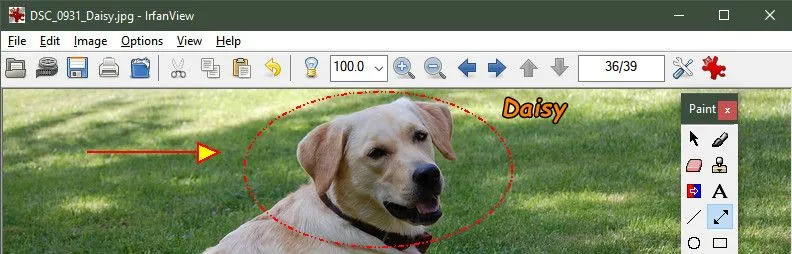 Giao diện ứng dụng IrfanView hiển thị hình ảnh một chú chó với vòng tròn quanh đầu và chữ Daisy bên cạnh.
Giao diện ứng dụng IrfanView hiển thị hình ảnh một chú chó với vòng tròn quanh đầu và chữ Daisy bên cạnh.
Mặc dù Windows có trình xem ảnh tích hợp khá ổn, nhưng nó không thể mở tất cả các loại ảnh. Có những tập tin ảnh RAW và vector mà tôi cần xem nhưng ứng dụng Photos tiêu chuẩn trên Windows không thể xử lý. Đó là lúc IrfanView phát huy tác dụng.
Ra mắt vào năm 1996, IrfanView được thiết kế như một trình xem và thao tác ảnh nâng cao hơn. Nó có thể mở hầu hết mọi loại tập tin ảnh, và thậm chí còn hỗ trợ xuất sang các định dạng khác nhau. Điều này đặc biệt hữu ích cho các tập tin HEIC từ iPhone. Mặc dù tôi có Photoshop, ứng dụng có thể dễ dàng chuyển đổi các tập tin này, nhưng tôi không có đủ giấy phép để cài đặt Photoshop trên mọi máy tính cá nhân. Vì IrfanView miễn phí, tôi có thể cài đặt nó trên tất cả các máy tính của mình và yên tâm rằng mình có thể xem và xuất hầu hết mọi tập tin ảnh mà tôi gặp phải.
Khả năng mở, xem và chuyển đổi hầu hết mọi tập tin hoặc định dạng ảnh miễn phí là điểm bán hàng lớn nhất của IrfanView. Nó miễn phí, hoạt động tuyệt vời và cực kỳ linh hoạt. Dù IrfanView đang tiến gần đến tuổi 30, nó vẫn hoạt động hoàn hảo trong năm 2025. Phần mềm này nhận được các bản cập nhật thường xuyên, và mặc dù giao diện có vẻ như vẫn giữ phong cách của 30 năm trước, nhưng chức năng của nó vẫn rất tốt trong thời đại công nghệ hiện đại ngày nay.
PowerToys: Bộ Công Cụ Tối Ưu Windows Từ Microsoft
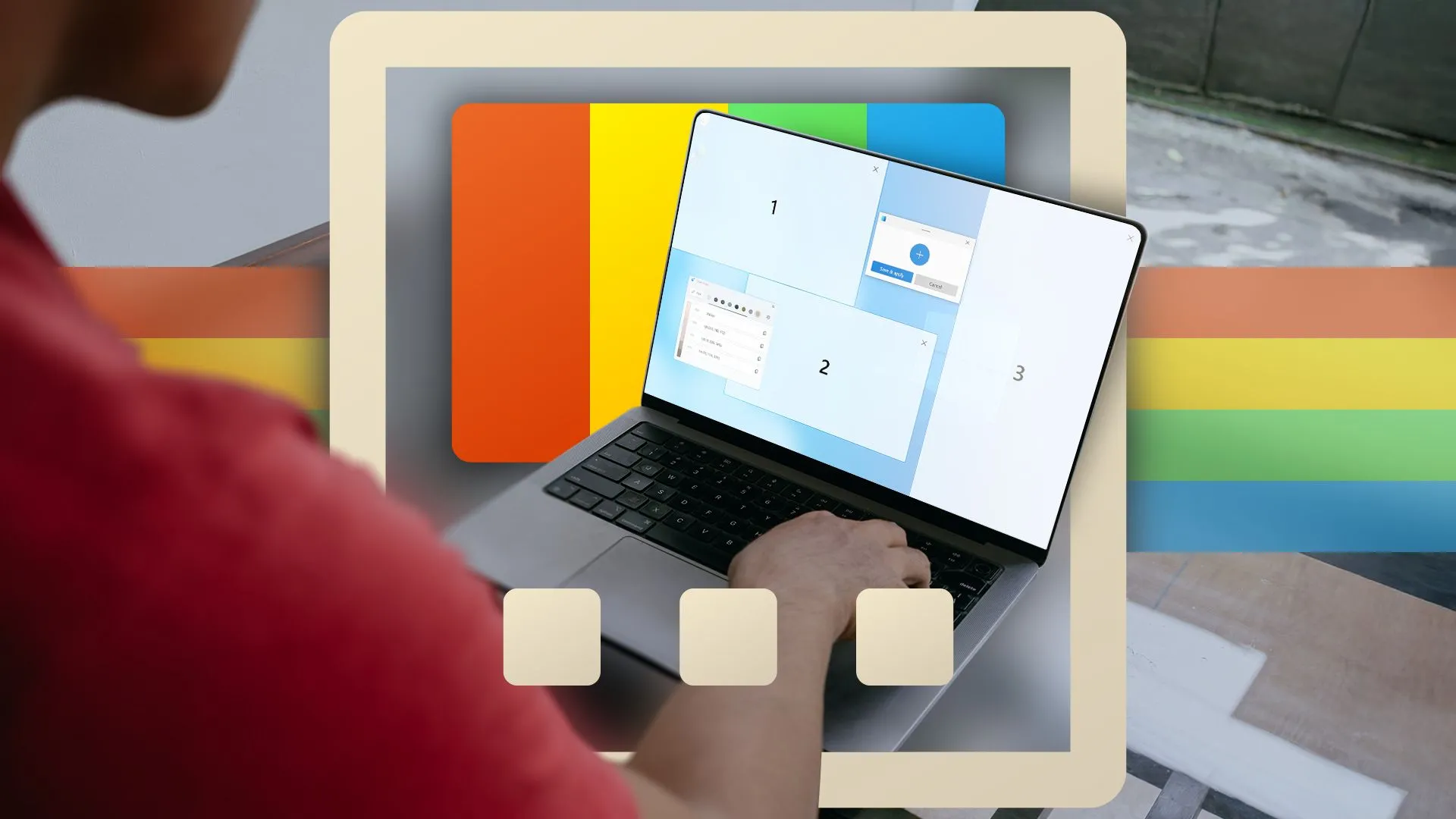 Một người đàn ông đang sử dụng máy tính xách tay với tính năng FancyZones được làm nổi bật và logo PowerToys ở hậu cảnh.
Một người đàn ông đang sử dụng máy tính xách tay với tính năng FancyZones được làm nổi bật và logo PowerToys ở hậu cảnh.
PowerToys của Microsoft cũng có tuổi đời tương đương với tôi. Ra mắt vào năm 1996, PowerToys là một chương trình dành cho người dùng chuyên nghiệp trên Windows. Nó bổ sung một bộ sưu tập khổng lồ các công cụ và tiện ích, cho phép bạn làm mọi thứ từ thay đổi kích thước hình ảnh đến thay thế chức năng của Start Menu. Tôi thậm chí còn chưa từng nghe nói về nó cho đến vài năm trước.
Đây là chương trình mới nhất đối với tôi trong danh sách này, mặc dù nó không hề mới. Với PowerToys, bạn có thể sử dụng các chức năng như PowerRename, cho phép bạn đổi tên hàng loạt tập tin một cách chính xác (tính năng yêu thích cá nhân của tôi), xem trước các tập tin SVG và STL trong Windows Explorer, dễ dàng thay đổi kích thước hình ảnh, trích xuất văn bản từ ảnh chụp màn hình, và nhiều hơn nữa. Tôi chỉ mới khám phá một phần nhỏ những gì phần mềm gần 30 tuổi này có thể làm được, nhưng nó chắc chắn có một vị trí trên máy tính của tôi trong năm 2025.
Adobe Photoshop: Biểu Tượng Sáng Tạo Không Ngừng Cải Tiến
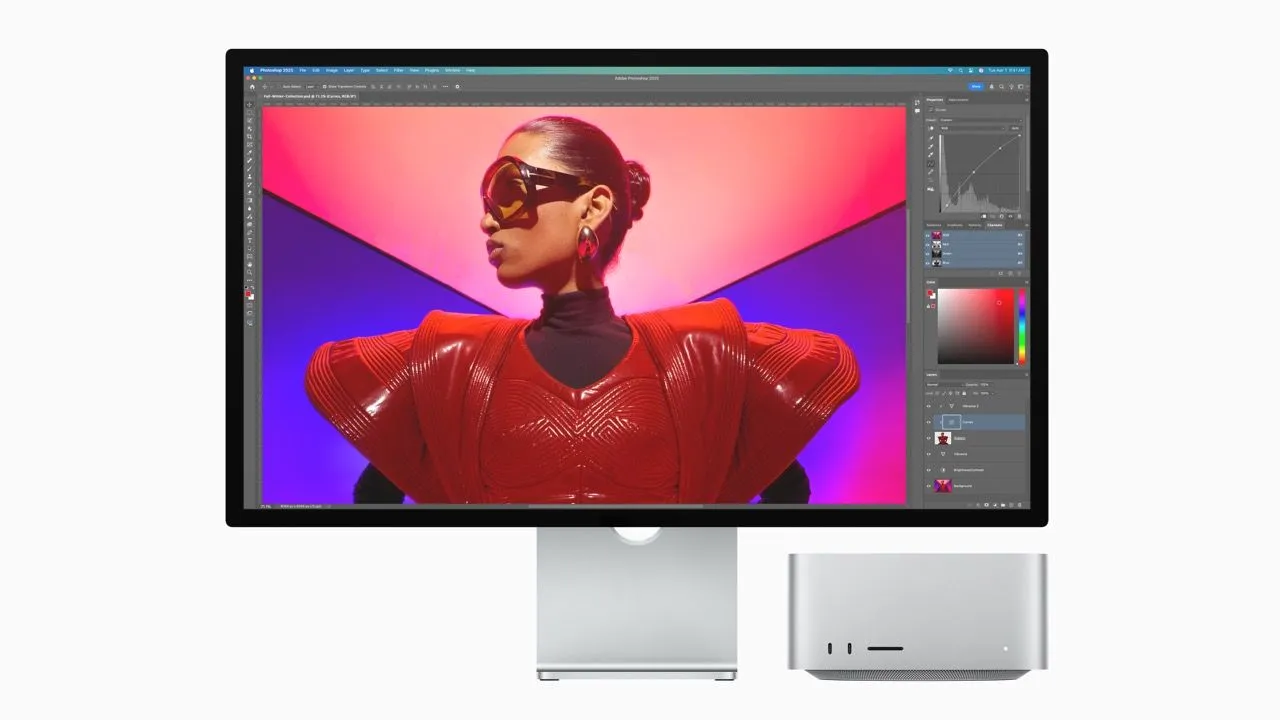 Máy tính Apple Mac Studio đang chạy ứng dụng Photoshop.
Máy tính Apple Mac Studio đang chạy ứng dụng Photoshop.
Thật khó để tôi tưởng tượng cuộc sống thiếu Photoshop. Ra mắt lần đầu vào năm 1990, Photoshop là nền tảng cốt lõi trong quy trình làm việc sáng tạo nội dung của tôi. Tôi sử dụng nó liên tục để chỉnh sửa hình ảnh, thay đổi kích thước đối tượng, tận dụng các công cụ AI và nhiều tác vụ khác.
Tôi đã sử dụng Photoshop từ khoảng năm 2011, và tôi nghĩ rằng sẽ rất khó để thay thế một phần mềm như vậy. Tôi đã quá quen thuộc với giao diện, các phím tắt và cách hoạt động của nó. Tôi thậm chí đã xây dựng toàn bộ quy trình làm việc thông qua các macro bàn phím để xuất file bằng Photoshop.
Phần mềm từ thập niên 90 này đã được cập nhật thường xuyên và đang phát triển mạnh mẽ trong năm 2025. Về cơ bản, Photoshop có thể vẫn là một sản phẩm của thập niên 90, nhưng chức năng, hình thức và phong cách của chương trình đã thay đổi đáng kể qua nhiều năm, khiến nó trở thành một công cụ mà hầu hết mọi người sẽ không thể nhận ra đã 35 tuổi.
Adobe Illustrator: Sức Mạnh Vector Vượt Thời Gian
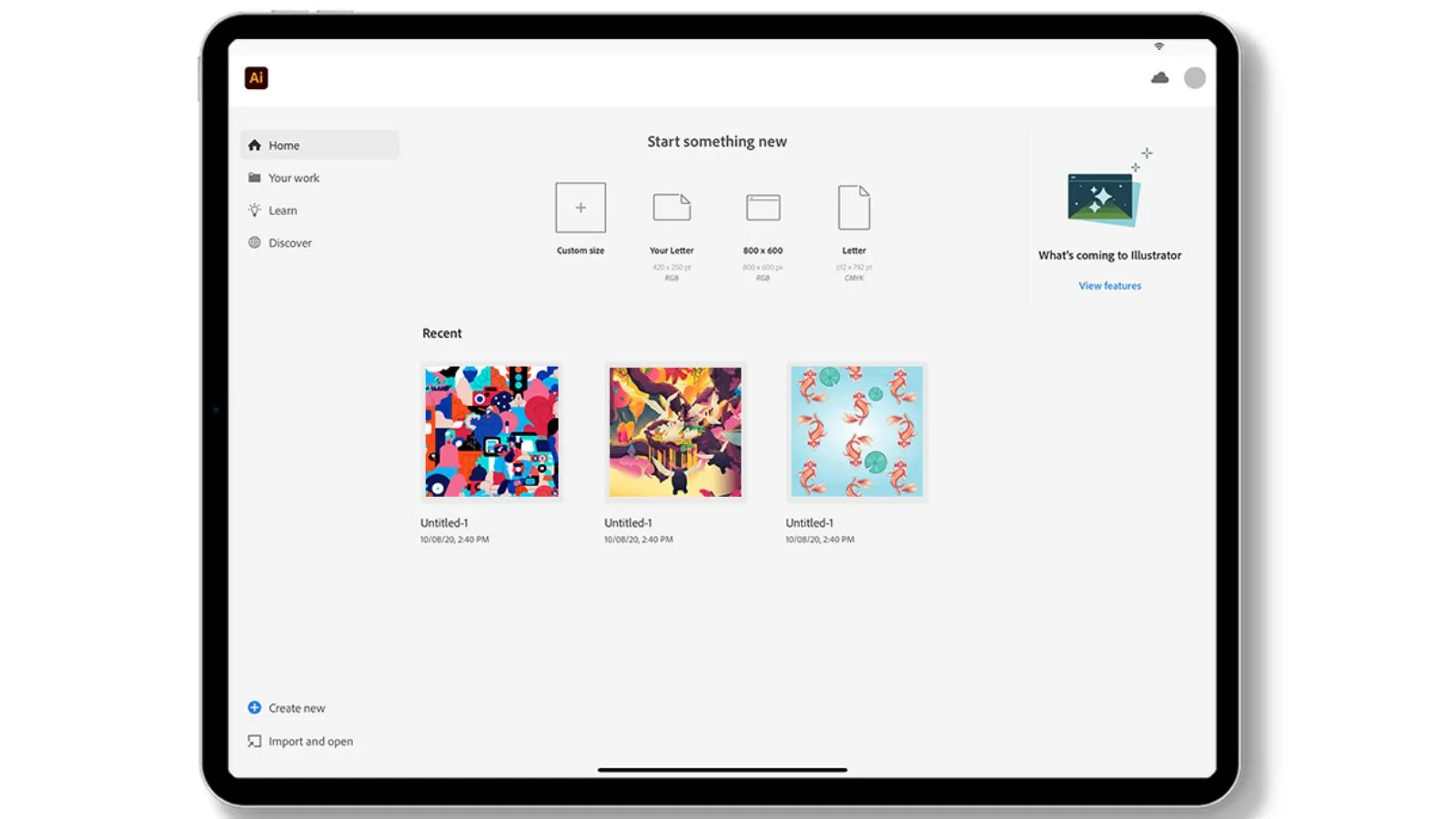 Menu chính của Adobe Illustrator đang chạy trên iPad.
Menu chính của Adobe Illustrator đang chạy trên iPad.
Mặc dù danh sách này tập trung vào phần mềm từ thập niên 90, tôi muốn quay ngược thời gian một chút về trước năm 1990 với Adobe Illustrator. Đúng vậy, Adobe Illustrator còn lâu đời hơn Photoshop. Thậm chí là ba năm, vì nó ra đời vào năm 1987.
Illustrator đã trải qua vô số bản cập nhật trong nhiều năm và không còn nhiều điểm giống với hình thức ban đầu của nó. Về cốt lõi, nó vẫn là một trình chỉnh sửa vector, nhưng chức năng AI mới, những cải tiến giao diện người dùng và những cải tiến chung mà phần mềm đã có đã biến nó thành một “cỗ máy” thiết kế hiện đại.
Tôi hiếm khi sử dụng Illustrator, mặc dù tôi cần sử dụng nó nhiều hơn. Đây là một chương trình thiết kế vector tuyệt vời, và khi tôi thiết kế logo hoặc các đồ họa dựa trên vector khác, tôi luôn tìm đến Illustrator. Tuy nhiên, tôi chỉ không quen thuộc với nó bằng Photoshop, điều đó có nghĩa là tôi không sử dụng nó thường xuyên bằng.
Illustrator có thể đang gần 40 tuổi, nhưng nó vẫn là một phần mềm cực kỳ hữu ích và hiện đại. Khi sử dụng phần mềm, thật khó để nhận ra rằng nó chỉ còn vài năm nữa là chạm mốc nửa thế kỷ.
FileZilla: Client FTP/SFTP Đáng Tin Cậy Cho Web Developer
 Logo của FileZilla.
Logo của FileZilla.
Tương tự như Illustrator, tôi sẽ mở rộng danh sách ra khỏi thập niên 90 một chút để giới thiệu hai ứng dụng tiếp theo luôn có mặt trên máy tính để bàn Windows của tôi – bắt đầu với FileZilla.
FileZilla ra mắt vào năm 2001, tức là chỉ hai năm sau thập niên 90. Tôi xếp nó vào nhóm ứng dụng thập niên 90 vì khả năng cao nó đã được phát triển vào thời điểm giao thoa thiên niên kỷ.
Tôi thường cài đặt FileZilla trên tất cả các máy tính để bàn của mình. Có thể nó sẽ không có mặt trên laptop, nhưng máy tính để bàn là nơi tôi thực hiện hầu hết công việc phát triển web, đó là lý do tại sao tôi cần một client FTP. Đáng tiếc, Windows không có chương trình FTP tích hợp sẵn để sử dụng. Chắc chắn có rất nhiều chương trình FTP khác ngoài kia, nhưng FileZilla là lựa chọn của tôi vì tôi đã lớn lên cùng nó. Đây là một chương trình đơn giản hoạt động với SFTP, FTP, SCP và các giao thức truyền tệp khác. Hơn nữa, nó hoàn toàn miễn phí!
Vào đầu những năm 2010, khi tôi mới bắt đầu phát triển, FileZilla là chương trình FTP được sử dụng rộng rãi, và tôi đã dùng nó kể từ đó. Chương trình này, giống như 7-Zip và IrfanView, gần đây không có nhiều bản cập nhật giao diện người dùng. Tuy nhiên, nó vẫn hoạt động tốt và hoàn thành công việc. Vì vậy, phần mềm 24 tuổi này vẫn có một vị trí trên máy tính của tôi vì lý do đó.
WinDirStat: Trợ Thủ Đắc Lực Để Dọn Dẹp Ổ Cứng
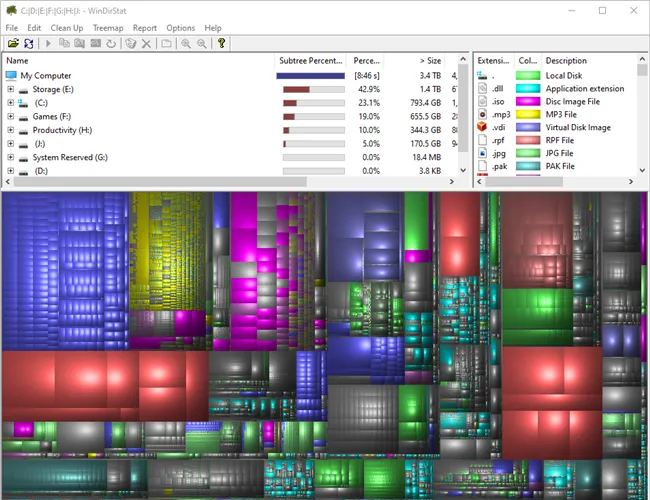 WinDirStat hiển thị biểu đồ trực quan về phân bổ dung lượng lưu trữ trên ổ đĩa.
WinDirStat hiển thị biểu đồ trực quan về phân bổ dung lượng lưu trữ trên ổ đĩa.
WinDirStat là phần mềm mới nhất trong danh sách này, ra mắt vào năm 2003. Mặc dù hơi mới hơn thập niên 1990, nhưng tôi cảm thấy nó vẫn có một vị trí xứng đáng trong danh sách này.
Tôi đã sử dụng WinDirStat trong gần một thập kỷ qua. Nó trở thành một công cụ vô giá trong kho vũ khí của tôi khi tôi làm công việc sửa chữa PC nhiều năm trước. Tôi có thể thấy tất cả những gì đang chiếm dung lượng trên máy tính của khách hàng và sử dụng kiến thức đó để biết nên lắp ổ cứng hoặc SSD kích thước nào vào hệ thống của họ.
Ở cấp độ cá nhân, tôi thường xuyên sử dụng WinDirStat để dọn dẹp máy tính của mình. Bất cứ khi nào một trong các ổ đĩa của tôi bắt đầu đầy, tôi sẽ mở chương trình và kiểm tra xem điều gì đang sử dụng tất cả dung lượng. Thông thường, đó là những tệp tôi không còn cần và có thể xóa. Trong trường hợp không thể xóa chúng, tôi sẽ chuyển các tệp đó sang NAS của mình và lấy lại dung lượng theo cách đó.
Bạn chắc chắn nên dùng thử WinDirStat. Gần đây, tôi có đến thăm một người bạn thời thơ ấu, và anh ấy nói với tôi rằng anh ấy cần thêm dung lượng lưu trữ trên PC của mình, vì ổ NVMe của anh ấy đã đầy. Chúng tôi đã chạy WinDirStat và phát hiện ra rằng anh ấy đã cài đặt Call of Duty – hai lần. Một lần qua Steam và một lần qua ứng dụng Xbox. Anh ấy thậm chí còn không chơi Call of Duty nhiều nữa và quên mất rằng mình đã cài đặt nó, vì vậy chúng tôi đã gỡ cài đặt. Điều này giúp anh ấy lấy lại khoảng 480GB dung lượng nhờ WinDirStat, và giúp anh ấy không phải mua thêm ổ lưu trữ nào khác.
Dù nhìn nhận thế nào, WinDirStat vẫn là một công cụ tuyệt vời đã 22 tuổi. Nó có thể không có giao diện người dùng đẹp nhất thế giới, nhưng nó cực kỳ hữu ích ở tuổi trung niên, và tôi không thể tưởng tượng việc sử dụng máy tính để bàn Windows của mình mà không có nó.
Những phần mềm máy tính từ thập niên 90 và đầu 2000 này đã chứng minh rằng tuổi tác không phải là yếu tố quyết định hiệu quả. Chúng vẫn là những công cụ mạnh mẽ, đáng tin cậy và thậm chí là không thể thay thế trong nhiều quy trình làm việc hiện đại. Từ việc quản lý file nén, xem ảnh đa định dạng, tối ưu hệ thống, chỉnh sửa đồ họa chuyên nghiệp, đến truyền tải dữ liệu và phân tích dung lượng ổ đĩa, mỗi ứng dụng đều mang lại giá trị to lớn, thường là miễn phí, và liên tục được cập nhật để phù hợp với các hệ điều hành mới nhất.
Nếu bạn đang tìm kiếm những giải pháp phần mềm chất lượng, đã được kiểm chứng qua thời gian và vẫn giữ vững phong độ, đừng ngần ngại trải nghiệm những “lão tướng” công nghệ này. Chắc chắn bạn sẽ tìm thấy một trợ thủ đắc lực cho công việc và cuộc sống số của mình. Hãy chia sẻ với chúng tôi phần mềm nào từ những năm 90 mà bạn vẫn đang tin dùng nhé!